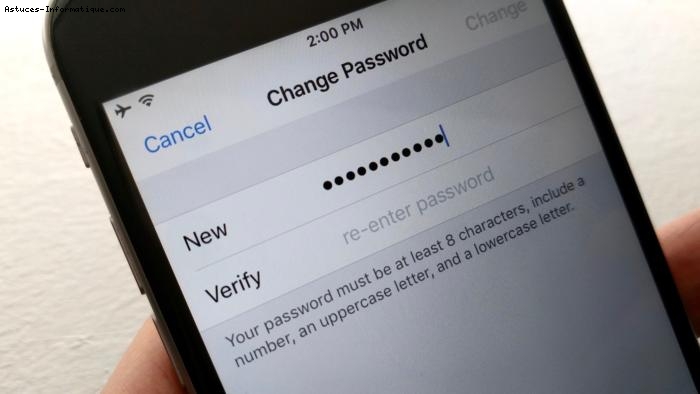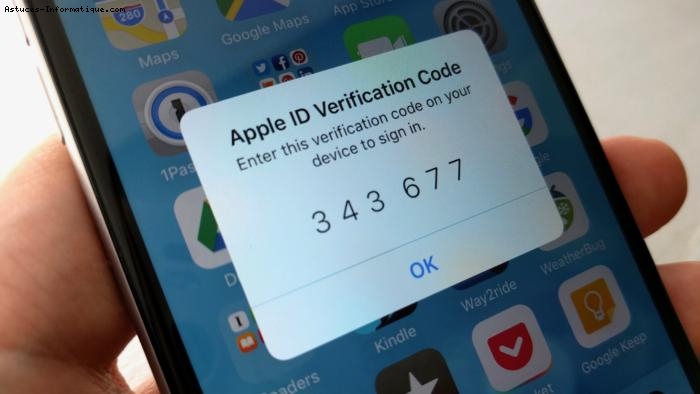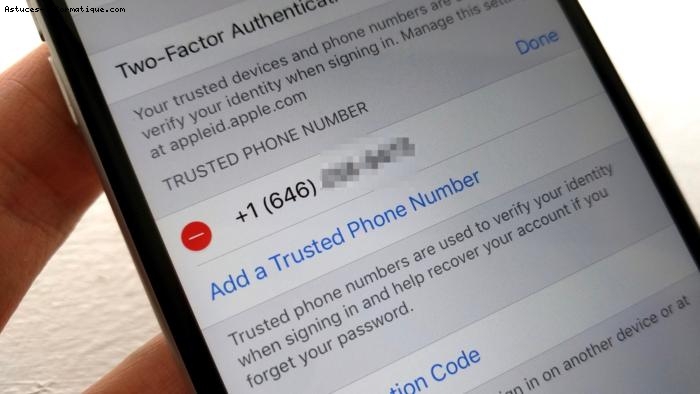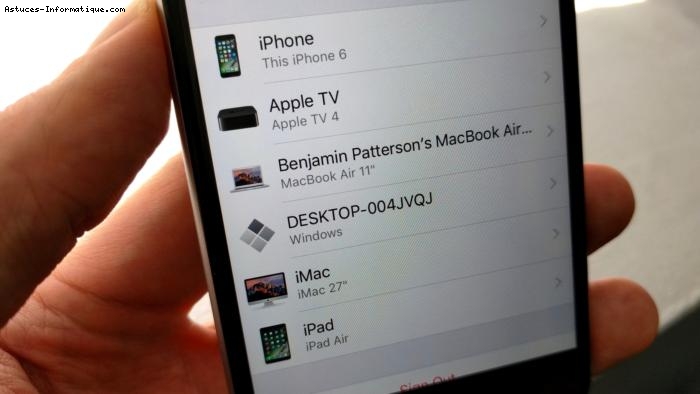4 façons simples de garder votre mot de passe iCloud sécurisé
Si vous êtes un utilisateur iPhone, iPad ou Mac, votre mot de passe iCloud est la clé de votre domaine numérique. Avec votre mot de passe iCloud, vous pouvez accéder à ces données personnelles telles que vos messages électroniques iCloud, votre calendrier, vos contacts et vos cartes de crédit iCloud stockées. Votre mot de passe iCloud pourrait même être utilisé pour suivre, verrouiller et essuyer vos précieux appareils.
Inutile de dire que ce serait une très mauvaise chose si votre mot de passe iCloud avait pris de mauvaises mains. Mais en quelques étapes simples, vous pouvez sécuriser votre compte iCloud contre les menaces les plus courantes, et vous pouvez prendre toutes ces étapes directement à partir de votre appareil.
Commençons par le moyen le plus simple et le plus important pour protéger votre mot de passe iCloud, qui est …
Sommaire
Changez votre mot de passe (et n’utilisez pas le même deux fois)
Oui, j’ai entendu ce gémissement, et je ressens votre peine. Je viens de changer mon propre mot de passe iCloud récemment (et après trop longtemps), et cela signifiait que je me suis connecté à iCloud sur plusieurs de mes appareils, y compris mon iMac, mon iPhone, mon iPad, ma téléviseur Apple et mon courrier électronique tiers. Clients.
La modification de votre mot de passe iCloud peut être une douleur royale, mais c’est la meilleure façon de protéger votre compte contre les pirates informatiques.
Non seulement vous devez modifier votre mot de passe, mais aussi créer un mot de passe «fort», c’est-à-dire un mot de passe d’au moins 12 caractères , avec une combinaison aléatoire de lettres, de chiffres et Symboles.
Pour rendre les choses encore plus compliquées, votre mot de passe iCloud devrait être unique, tout comme les mots de passe de tous vos autres comptes Internet. (Si tout cela semble trop difficile à suivre, pensez à investir dans un gestionnaire de mot de passe .
La modification de votre mot de passe iCloud peut être ennuyante, mais c’est la meilleure façon de débloquer les pirates informatiques, en particulier ceux qui volent des mots de passe d’un service et utilisent les mêmes mots de passe que les autres, et c’est ce que Apple a dit dans le cas récent d’un pirate Groupe qui a prétendu avoir volé des millions de mots de passe iCloud .
Pour changer votre mot de passe iCloud directement à partir d’un iPhone, d’un iPad ou d’un autre périphérique iOS, appuyez sur Paramètres> ID Apple> Mot de passe et sécurité> Modifier le mot de passe .
Activer l’authentification à deux facteurs
L’authentification à deux facteurs signifie une autre couche de protection pour votre compte iCloud, cela signifie également une autre couche de protection pour vous.
La plupart des pirates cherchent une victime plus facile une fois qu’ils ont vu que vous protégez votre compte iCloud avec une authentification à deux facteurs.
Cela dit, l’ activation de l’authentification à deux facteurs rendra difficile pour tous les pirates informatiques les plus dévoués de craquer votre compte iCloud. Mieux encore, vous pouvez utiliser l’authentification à deux facteurs à la place de ces questions de sécurité iCloud (absurdement faibles), telles que «Quel était le nom de votre premier animal de compagnie?
Appuyez sur Paramètres> Apple ID> Mot de passe et sécurité> Authentification à deux facteurs , entrez votre numéro de téléphone , puis choisissez la manière dont vous souhaitez recevoir votre numéro de vérification: soit par message texte ou par appel vocal. Branchez le numéro de vérification une fois qu’il arrive et vous êtes tous configurés. Alternativement, vous pouvez activer deux facteurs de votre Mac en accédant aux Préférences système> iCloud , en cliquant sur Détails du compte sous votre nom, la connexion et la recherche dans l’onglet Sécurité.
Maintenant, la prochaine fois que vous essayez de vous connecter à votre compte iCloud avec un nouvel appareil, vous aurez besoin d’un code temporaire d’authentification à six chiffres en plus de votre mot de passe standard iCloud.
Le code arrivera sur l’un de vos périphériques « de confiance » (plus d’informations en un instant), ainsi qu’une notification vous montrant où s’est déroulée la tentative de connexion. Si vous reconnaissez l’emplacement, allez-y et appuyez sur Continuer pour obtenir le code à six chiffres ou, s’il semble que quelqu’un essaie de pénétrer dans votre compte iCloud, vous pouvez bloquer la tentative de connexion.
Ajouter plus de numéros de téléphone «de confiance»
Lorsque vous autorisez d’abord l’authentification à deux facteurs pour votre compte iCloud, vous devrez entrer un numéro « de confiance » où vous recevrez votre mode de vérification.
Assurez-vous d’ajouter un ou plusieurs numéros de téléphone supplémentaires « approuvés » à votre compte iCloud au cas où vous perdriez l’accès à votre numéro principal.
Si un tel numéro de confiance est suffisant, vous pouvez également entrer plus de numéros de téléphone, par exemple, votre numéro de téléphone fixe, votre numéro de bureau ou les chiffres d’un ami ou d’un proche. De cette façon, si vous perdez ou n’avez pas accès à votre téléphone principal, vous aurez d’autres façons d’obtenir un code de vérification pour votre compte iCloud.
Revenez à l’écran Mot de passe et sécurité ( Paramètres> ID Apple> Mot de passe et sécurité ), appuyez sur le bouton Modifier à côté de l’en-tête Numéro de téléphone de confiance, puis entrez un ou plusieurs nombres de confiance supplémentaires. Vous pouvez également ajouter d’autres numéros de confiance sur votre Mac ( Préférences système> iCloud> Détails du compte> Sécurité )
Surveillez les périphériques connectés à votre compte iCloud
Lorsque vous vous connectez à votre compte iCloud à partir de vos différents produits Apple, chaque périphérique est ajouté à une liste de périphériques «de confiance», dont certains (à savoir ceux qui exécutent iOS 10 ou macos Sierra) sont capables de recevoir les codes de vérification iCloud.
Vous voyez un périphérique que vous ne reconnaissez pas? Tapez-le pour le signer sur votre compte iCloud.
C’est une bonne idée de faire un gander occasionnel à la liste des périphériques connectés à votre compte iCloud, et si vous voyez des périphériques que vous ne reconnaissez pas, vous devriez aller de l’avant et les signer.
Appuyez sur Paramètres> Apple ID , le défilement vers le bas pour examiner la liste des périphériques. Si vous voyez un périphérique qui ne devrait pas figurer sur la liste, appuyez dessus, puis appuyez sur le bouton Supprimer du compte.